SiteSucker mac是非常简单的整站下载工具,在SiteSucker Mac版中输入网址就能离线下载一个网站里的所有内容,包括HTML、图片、CSS 样式表、JS 文件、Flash 文件等,不同的用户在使用过程中,会遇到不同的问题,来一起看看吧。
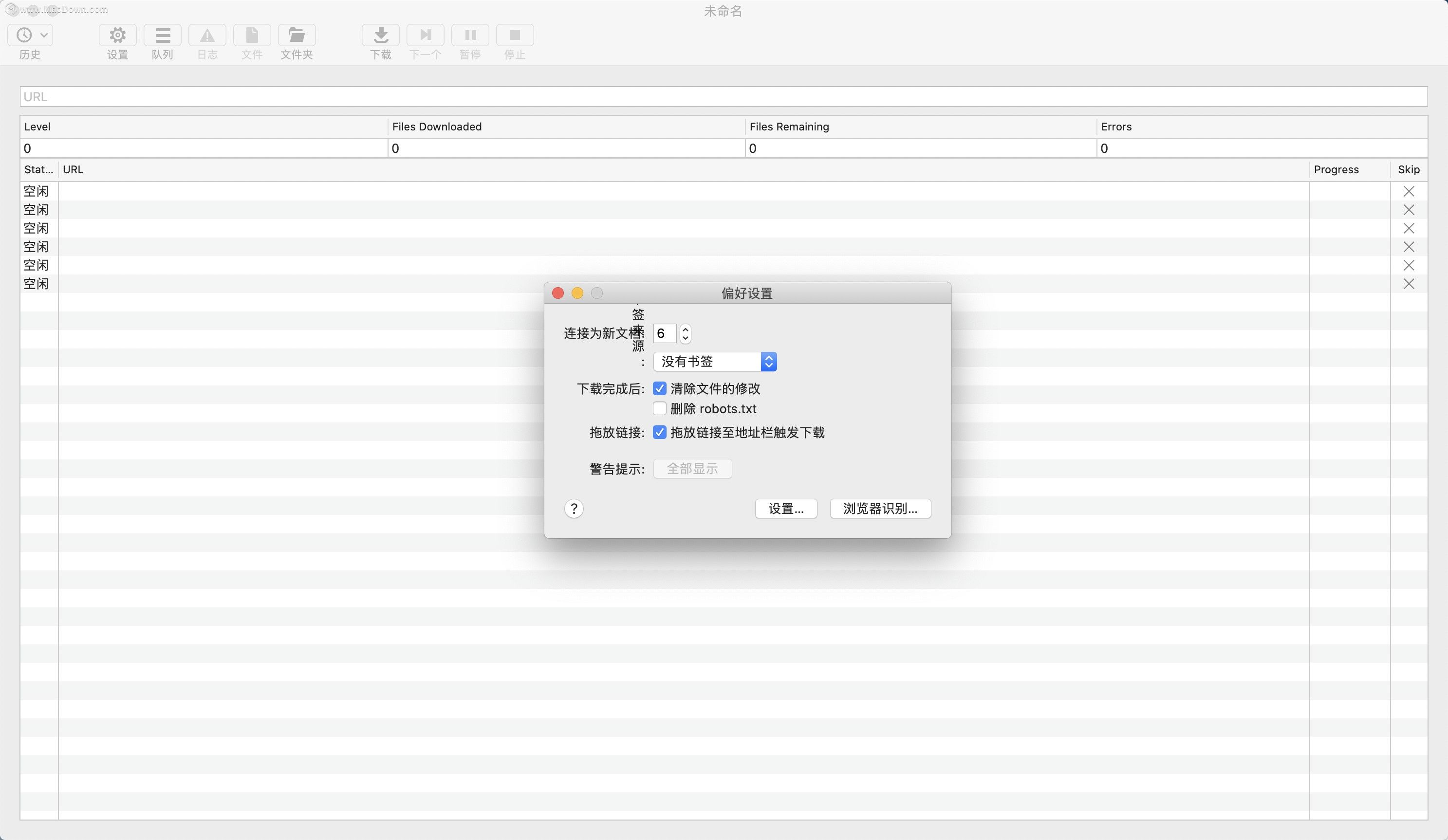
SiteSucker mac版常问问题解答
我可以下载图像而不下载HTML文件吗?
为了使SiteSucker仅下载图像,请将“ 文件类型”设置下的“ 过滤器”设置设置为“ 允许指定的文件类型”,然后选中“ 图像”按钮。即使使用此设置,SiteSucker仍需要下载HTML文件,因为它需要超文本链接才能找到所有图像。但是,可以通过在“ 常规”设置下的“ 文件修改”弹出窗口中选择“ 分析后删除”设置,让SiteSucker在下载和分析HTML文件后删除它们。
我可以让SiteSucker定期下载一个网站吗?
安排网站下载的最佳方法是使用“日历”应用程序。您创建日历警报,如下所示:
在SiteSucker中,保存具有所需URL和设置的文档。
在Automator中,创建一个Calendar Alarm。
从库窗格中选择“ Internet ”。
选择“ 下载站点”操作并将其拖到工作流区域。
(您可能需要先单击“ 第三方操作”并单击“ 允许”,然后才能使用“ 下载网站”操作。)
在SiteSucker文档弹出窗口中选择其他,然后从步骤1中选择文档。
保存新创建的日历警报。
保存工作流程后,将打开“日历”并自动创建新事件。只需调整日期和时间并设置事件的重复间隔即可。您可以为要定期下载的每个站点设置SiteSucker文档和“日历警报”。
我可以将SiteSucker与Web代理一起使用吗?
如果您的计算机受到防火墙的保护,则可能需要使用Web代理访问网站。Web代理在“网络”首选项中设置。如果已配置了Web代理,SiteSucker将自动将您的请求定向到指定的代理服务器。
如何离线浏览网站?
这是下载网站的首选方法,以便您可以离线查看它。
在常规设置下,确保将文件修改选项设置为本地化。(这是默认设置。)使用此设置,SiteSucker会通过将指向Web服务器上文件的每个链接替换为对应于本地文件的链接来修改下载的HTML文档。脱机浏览文件时,这可提供最佳结果。
SiteSucker下载完站点后,单击SiteSucker 工具栏中的“ 文件”按钮,以在默认的Web浏览器(例如Safari)中显示下载的站点。
如何下载具有登录页面的网站?
请参阅受密码保护的网站页面,以获取有关如何下载具有登录页面的网站的说明。
如何下载使用Squarespace创建的网站?
通常,要下载Squarespace网站,请在“ 设置”菜单中选择“ 工厂默认值”,然后打开网页设置中的“ 包括支持文件”和“ 使用Web视图下载”选项。要从某些站点下载所有内容,可能需要在“ 常规”设置中启用“ 忽略机器人排除项”选项。为了减少目标文件夹中的混乱情况,建议您在SiteSucker 首选项中打开Delete robots.txt。
下载大型站点时磁盘空间不足。我能做什么?
下载暂停时,可以按以下步骤更改目标文件夹:
如果尚未暂停下载,请暂停。
将您已经下载的所有项目移动或复制到更大的硬盘驱动器上的另一个文件夹中。
在您使用该文档时,更改目标文件夹中的一般设置到新文件夹的更大的硬盘驱动器上。
恢复下载。
为什么当我尝试下载网站时没有任何反应?
SiteSucker无法下载站点可能有多种原因。首先,检查日志文件中是否有任何错误。如果没有错误或错误不能解决问题,请打开“ 日志设置” 下的“ 日志警告”选项,然后尝试再次下载该站点。这些警告可能会解释下载失败的原因。
如果错误或警告未解决问题,则可能需要尝试更改“ 请求”设置中的“ 身份”选项。一些网站特别说明了它们将允许哪些浏览器。通过“ 身份”设置,您可以“欺骗”网站,以为您使用的是认可的浏览器。
如果这些都不起作用,请尝试启用网页设置下的“ 使用Web视图下载”选项。某些网页是使用JavaScript构建的,如果未启用此选项,SiteSucker可能会下载一个大部分为空白的页面。
为什么SiteSucker不记得我对设置所做的更改?
SiteSucker中的设置仅适用于包含设置的文档。因此,如果您创建一个新文档,调整设置,使用该文档下载站点,然后关闭该文档而不保存它,则SiteSucker不会“记住”该文档的设置。如果在调整设置后保存文档,则每次打开该文档时都将具有相同的设置。
新文档被分配了用户默认设置。若要设置用户默认设置,请创建新文档或打开现有文档,更改文档的设置,然后在“ 设置”菜单下选择“ 另存为用户默认值”,或单击“ 设置”对话框中的“ 另存为用户默认值”按钮以将这些设置另存为新用户默认设置。
为什么SiteSucker不能从我的网站的www子域下载文件?
默认情况下,SiteSucker将下载限制为要下载的原始文件的主机上的那些文件。因此,如果输入URL http://site.com,SiteSucker将仅site.com从而不是从下载www.site.com。要使SiteSucker www.site.com在下载中包含URL,请在“ 路径”设置下添加http://www.site.com和/或添加https://www.site.com到“ 包含”表中。
如果该站点将所有www.site.comURL 重定向到site.com,则所有下载的文件将最终位于该site.com文件夹中。如果不是,则可以使用“ 路径”设置下的“ 替换”表将下载的文件重定向到该文件夹。具体来说,输入如下字符串: site.com
搜索模式:www\.site\.com(.*)
替代模板:site.com$1
这会将任何路径开头(相对于目标文件夹)的“ www.site.com”替换为“ site.com”。
为什么SiteSucker不下载过渡图像?
鼠标悬停图像是当鼠标移至网页上的链接时出现的图像。SiteSucker不会下载过渡图像,因为它们是使用JavaScript显示的。如果JavaScript是嵌入在HTML文本,它是相当简单的,你也许可以通过使用来提取JavaScript的鼠标经过图像URL 模式在设置页面设置或通过使用脚本。
为什么SiteSucker不下载视频?
很遗憾,SiteSucker无法再下载视频。此限制适用于任何站点的所有视频,无论如何。为了遵守App Store指南并获得Apple的批准,SiteSucker包含在Mac App Store中,需要进行此更改。
但是,SiteSucker Pro可以下载嵌入式视频,包括嵌入式YouTube和Vimeo视频。
以上就是今天为大家分享的SiteSucker mac版常见问题汇总~希望对您有所帮助。

